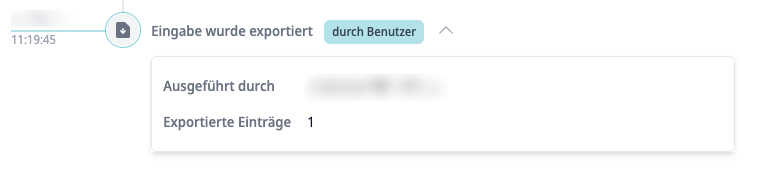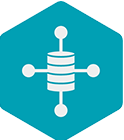Ansicht
Eingaben
Die Seite „Eingaben“ ist die zentrale Übersicht aller eingegangenen Formulardaten eines Formulars. Hier können Sie die eingegangen Daten schnell und komfortabel einsehen, verwalten und weiterverarbeiten.
Folgende Funktionen stehen Ihnen auf dieser Seite zur Verfügung:
- Übersicht der Formulareingaben
- Inbox / Spam-Ansicht
- Inbox zeigt alle eingegangenen gültigen Formularanfragen.
- Spam zeigt Eingaben, die vom System automatisch als Spam klassifiziert wurden.
- Suchen & Filtern
- Spaltenanzeige: Wählen Sie, welche Spalten Sie in der Übersicht anzeigen möchten.
- Aktionen auf einzelne / ausgewählte Eingaben
Eingaben verwalten
Kostenpflichtige Funktion
Manche Funktionen sind Teil eines kostenpflichtigen Abo-Plans.
Aktionen für eine einzelne Eingabe
Über das Aktionen-Menü (⋮) Für jede Formulareingabe stehen folgende Aktionen zur Verfügung:
- Als Spam markieren
Verschiebt die Eingabe in den Spam-Ordner und verhindert weitere Verarbeitungsschritte. - Löschen
Entfernt die Eingabe dauerhaft. Diese Aktion kann nicht rückgängig gemacht werden.
Aktionen für mehrere ausgewählte Eingaben
Wenn Sie eine oder mehrere Eingaben mittels Checkbox auswählen, können Sie über die Aktionsschaltfläche oben rechts folgende Sammelaktionen ausführen:
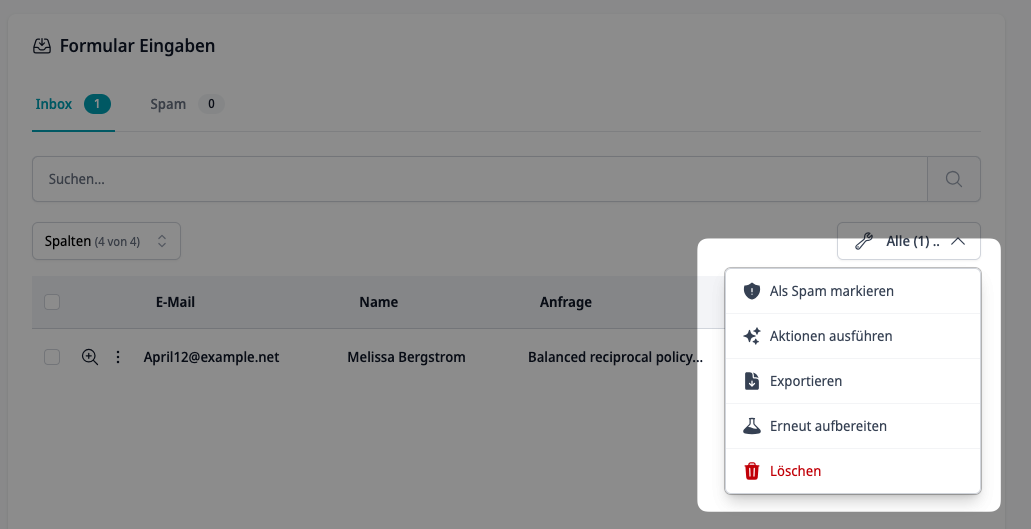
- Als Spam markieren
Alle ausgewählten Eingaben werden gleichzeitig als Spam markiert. - Aktionen ausführen
Für alle ausgewählte Eingaben werden alle aktiven Aktionen ausgeführt. - Exportieren
Exportiert alle ausgewählten Eingaben als Datei (z.B. CSV-Format), die Sie anschließend herunterladen können. - Erneut aufbereiten
Führt alle hinterlegten Aktionen und Automatisierungen für die ausgewählten Eingaben erneut aus. - Löschen
Löscht alle ausgewählten Eingaben dauerhaft.
Detail-Ansicht einer Formulareingabe
Über die Detail-Ansicht (🔍) erhalten Sie einen umfassenden Einblick in alle relevanten Informationen einer eingegangenen Formularanfrage. Die Detail-Ansicht ist in drei übersichtliche Reiter gegliedert:
Details
Im Reiter „Details“ finden Sie die wichtigsten Informationen zur ausgewählten Eingabe übersichtlich dargestellt:
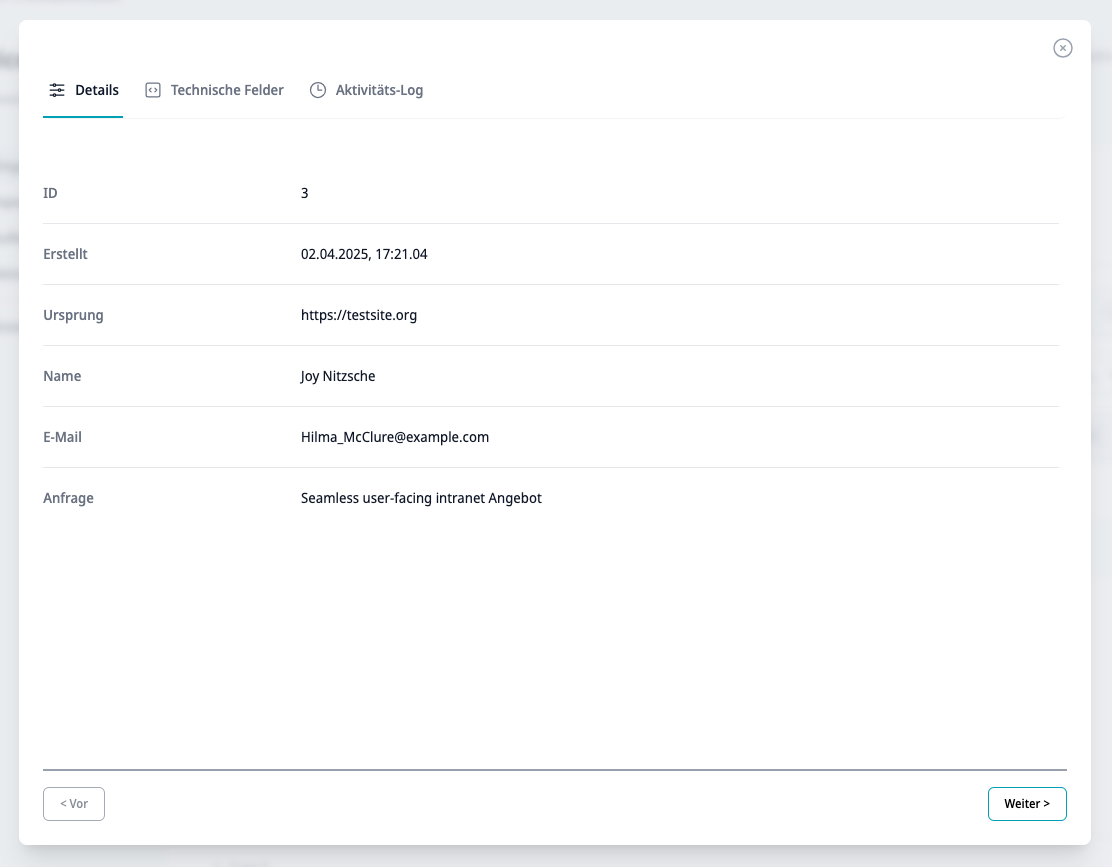
- ID: Eindeutige Nummer der Formular-Eingabe
- Erstellt: Zeitpunkt der Formularübermittlung
- Ursprung: Webseite oder Quelle, von der das Formular gesendet wurde
- alle Eingabefelder (nach evtl. Aufbereitung)
Technische Felder
Der Reiter „Technische Felder“ zeigt detaillierte technische Informationen zu der Formulareingabe an, insbesondere für Entwickler und technische Administratoren relevant:
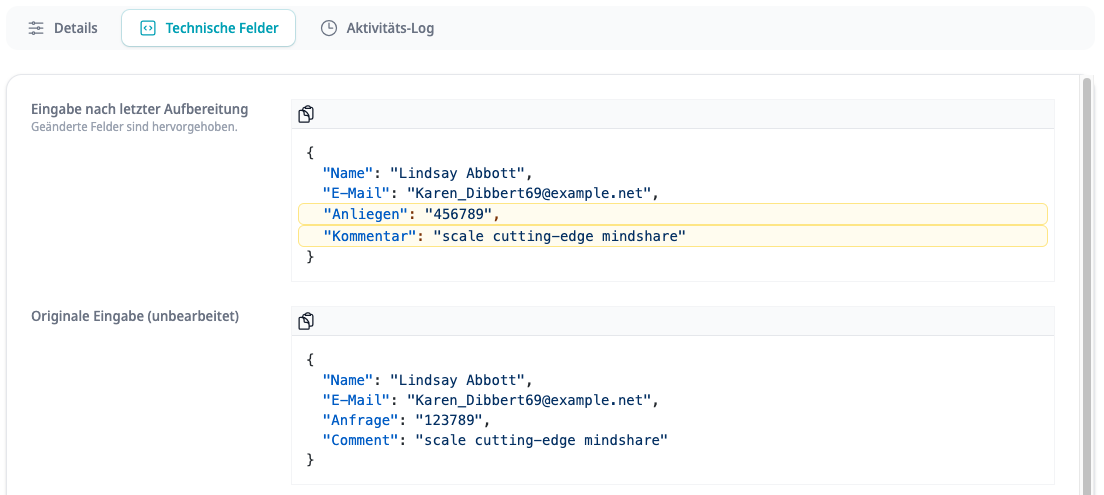
- Eingabe nach letzter Aufbereitung:
JSON-Daten der Eingabe nach durchgeführten Aktionen und Aufbereitungen
INFO
Durch Aufbereitungsregeln geänderte Felder sind hervorgehoben.
- Originale Eingabe (unbearbeitet):
Ursprüngliche Rohdaten der Formulareingabe (unverändert) - Request Header:
Detaillierte HTTP-Request-Informationen zur eingegangenen Anfrage (z. B. Absender-IP, Browserinformationen, technische Parameter)
Aktivitäts-Log
Der Reiter „Aktivitäts-Log“ stellt sämtliche durchgeführten Aktionen und Ereignisse der Formularverarbeitung als übersichtliche Zeitleiste dar.
Aktionen, die von einem Benutzer manuell ausgeführt wurde, sind mit "durch Benutzer" markiert.
Folgende Ereignisse werden erfasst:
Eingabe wurde erfasst
Zeitpunkt, an dem die Eingabe eingegangen ist 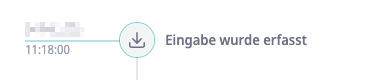
Eingabe wurde aufbereitet
Vergleich der originalen und aufbereiteten Eingabedaten 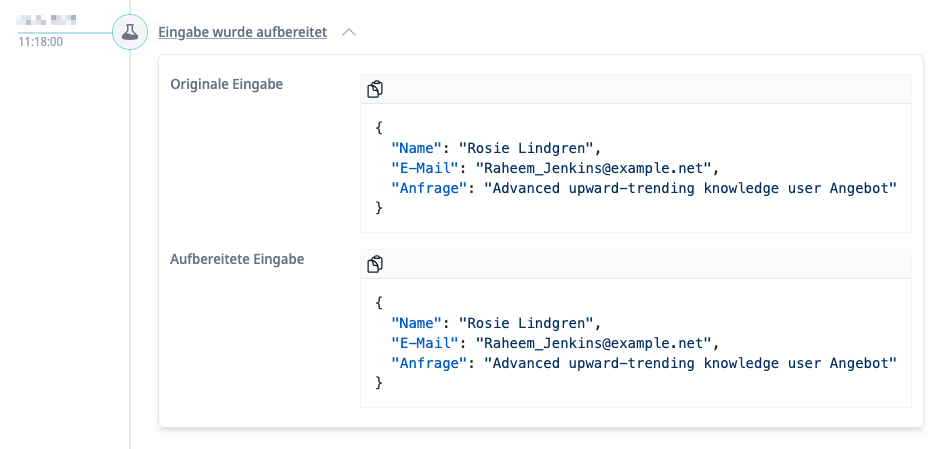
Benachrichtigung gesendet
Informationen darüber, welche Benachrichtigungen (z. B. E-Mail, Slack, MS Teams) ausgelöst wurden 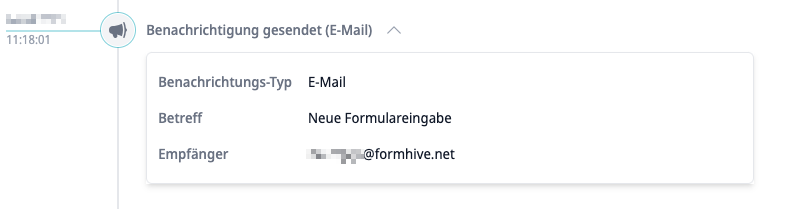
Antwort gesendet
Detaillierte Informationen zur automatischen Antwort, die auf die Eingabe gesendet wurde (Antwort-Typ, HTTP-Statuscode, Inhalt und Header der Antwort) 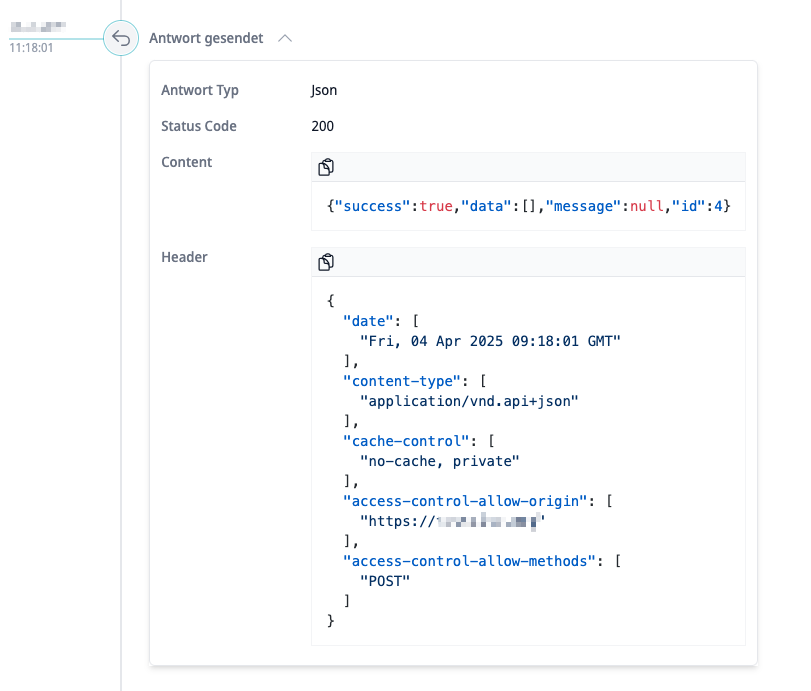
Klassifizierung geändert
Information, dass die Spam/Kein-Spam Klassifizierung geändert wurde. 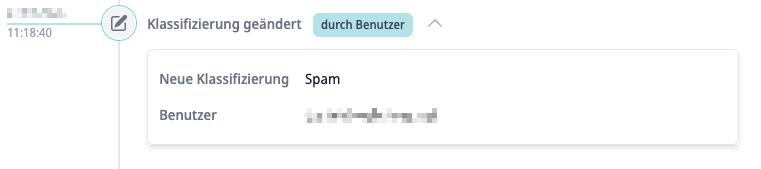
Eingabe wurde exportiert
Informationen darüber, dass die Eingabe Teil eines Exportes war und welcher Benutzer den Export durchgeführt hat. Zudem wird die Gesamt-Größe des gesamten Exports gezeigt, in dem diese Eingabe enthalten war.